Obtenga una vista previa y pruebe sus flujos
Obtenga más información sobre los diferentes métodos que puede utilizar para probar exhaustivamente su contenido antes de publicarlo para su público.
Creamos Appcues para ayudarte a producir contenido nativo : las experiencias que crees con la plataforma deben sentirse como tu producto. Con eso en mente, existen herramientas diseñadas para que revises y compartas tus flujos con otros miembros de tu equipo antes de que tus usuarios finales puedan verlos.
Este artículo está diseñado específicamente para probar flujos web. Si trabaja con flujos móviles, consulte nuestro centro de documentación móvil aquí .
Vista previa ( Appcues Builder)
El modo de vista previa es una herramienta del Constructor Appcues que permite revisar el contenido durante el proceso de creación. Es ideal para recorrer rápidamente el flujo de trabajo como lo haría un usuario final.
Qué puedes hacer con el modo Vista previa:
- Revise rápidamente cómo se verá un solo flujo en su sitio
- Interactúa con tu página para:
- Busque y visualice hotspots / tooltips que se basan en elementos dinámicos
- Vista previa de tooltips
- Interactuar con campos de formulario o contenido incrustado
Para ingresar al modo de vista previa, busque el botón de vista previa (parece un 👁️) dentro de Appcues Builder .

Notas sobre el modo de vista previa
- El modo de vista previa requiere tener instalado Appcues Builder. Para permitir que los compañeros de equipo revisen flujos sin Appcues Builder (ni acceso a su cuenta), consulte el modo de prueba.
- El modo de vista previa no muestra cómo se vinculan los flujos. Para revisar un conjunto de flujos conectados, consulte la publicación en un entorno de prueba/interno.
- El modo de vista previa tampoco completa las propiedades del usuario para la personalización del contenido. Tanto el modo de prueba como la publicación restrictiva son mejores opciones para ello.
- En algunos casos, los ajustes en los temas no se reflejan completamente en el modo de vista previa. En cualquier caso, la mejor manera de probar los flujos es publicarlos en vivo y enviárselos a los evaluadores.
Modo de prueba ( Appcues Studio)
El modo de prueba permite que los compañeros de equipo revisen sus flujos en un entorno en vivo, sin necesidad de iniciar sesión en Appcues o instalar Appcues Builder.
Qué puedes hacer con el modo de prueba
- Revise cómo se verán y se comportarán sus flujos en un entorno en vivo compartiendo el enlace con sus compañeros de equipo, fuera de Appcues Builder.
- Revisar infinitamente un flujo destinado solo a ciertos usuarios y que solo se mostrará un número limitado de veces.
- Pruebe la segmentación de su página para asegurarse de que su flujo funcionará en todas las URL, incluidas las páginas dinámicas.
Para iniciar el modo de prueba, haga clic en el botón "Prueba" en la página de configuración del flujo.

Se abrirá una modal con un enlace a tu prueba. El enlace también se puede compartir con tus compañeros de equipo.

Notas sobre el modo de prueba:
- El modo de prueba activará manualmente el flujo cuando se utilice.
- Para utilizar el modo de prueba, Appcues debe estar completamente implementado en su aplicación. Para obtener más información sobre la instalación, consulte este documento .
- La segmentación por audiencia, la segmentación por frecuencia y el disparador se ignoran en el modo de prueba. Esto permite probar el flujo tantas veces como se desee, sin necesidad de que el usuario esté en el estado correcto para verlo.
- Los análisis también se ignoran en el modo de prueba, por lo que los flujos que se están probando no aparecerán en los números de rendimiento del flujo (lo mismo con cualquier formulario enviado, etc.)
Publicar en un entorno de prueba
Publicar es la mejor manera de probar cómo interactúan los flujos entre sí y de garantizar que cumplan con los criterios de usuario y frecuencia. Si dispone de un entorno de prueba o interno que pueda usar, puede publicar el flujo en él.
Qué puedes hacer con la publicación en un entorno interno
- Pruebe si las propiedades y los eventos del usuario funcionan correctamente.
- Vea cómo interactuarán múltiples flujos en vivo.
- Pruebe la segmentación por usuario y frecuencia (por ejemplo, el flujo solo se muestra una vez y para usuarios nuevos).
Para publicar en un entorno interno:
Primero, agregue su entorno de prueba a la lista de Dominios disponibles en su configuración (debe ser administrador).
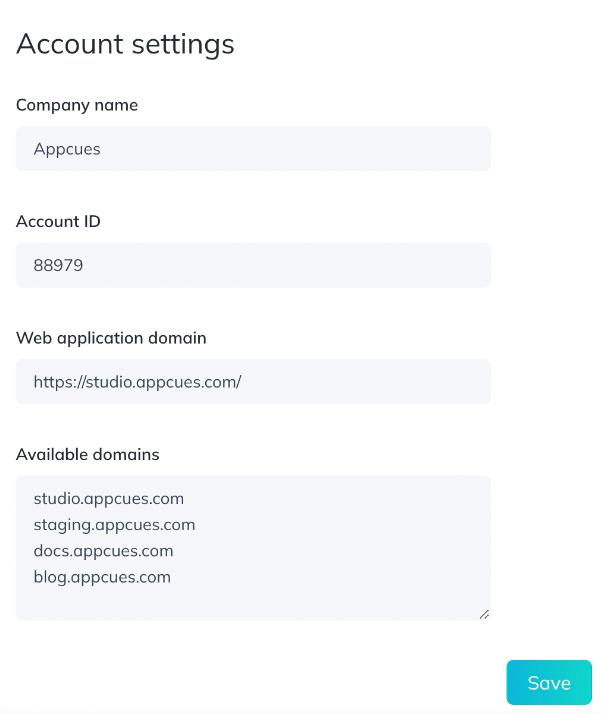
Luego, en la configuración de 'Segmentación de página' para su flujo, elija su entorno interno o de prueba de la lista de dom :
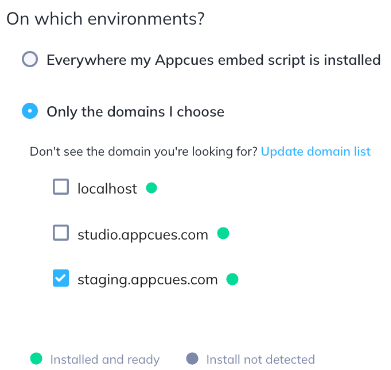
Después de eso, ¡puedes publicar tu flujo! Al hacerlo, se publicará de forma segura solo en el entorno interno, donde tus usuarios finales no podrán verlo.
Este enfoque activa el flujo, pero requiere un entorno interno seguro. Si no existe, existe otro enfoque que consiste en probarlo en vivo o crear un segmento para los evaluadores. Lo explicaremos a continuación.
Publicar para probadores internos o para usted mismo (publicación restrictiva)
Si no cuenta con un entorno interno o de prueba, otra estrategia que le permitirá probar flujos en vivo es crear un segmento con sus evaluadores internos y luego publicar un flujo dirigido exclusivamente a ese grupo. (Consulte nuestra guía "Descripción general de segmentos " para obtener más información).
Qué se puede hacer con las publicaciones restrictivas
- Vea cómo se ejecuta el flujo en vivo en su aplicación.
- Permita que sólo su equipo o usted mismo vean el flujo.
- Pruebe si el flujo se ejecuta correctamente con los criterios de segmentación de página y las condiciones del flujo.
Para orientar el flujo hacia sus evaluadores internos:
Puedes crear un Segmento o usar los criterios de segmentación " Audiencia " de un flujo para definir a tus testers internos. Aquí tienes un ejemplo con direcciones de correo electrónico específicas que podrían tener tus testers:

También puede orientar su publicidad con "Correo electrónico || contiene || @yourcompanynamehere.com", o orientar solo sus ID de usuario en su sistema, todo dependiendo de qué propiedad desee utilizar.
Una vez que haya creado un segmento, puede establecer la configuración de segmentación de audiencia para la página de configuración de su flujo para orientar el flujo a los usuarios de ese segmento.
Para orientar el flujo hacia ti mismo:
Si desea ver en exclusiva cómo se ejecuta el flujo en vivo en su aplicación, puede usar cualquier propiedad única que tenga como condición para la configuración de segmentación de " Audiencia ". En este caso, podemos usar la propiedad " ID de usuario" , que es única para su cuenta.

En el ejemplo anterior, "1234" sería un ejemplo de su ID de usuario. Puede encontrar su ID de usuario si abre el debugger Appcues en cualquier página de su aplicación donde esté Appcues . Puede obtener más información sobre el depurador Appcues y cómo abrirlo en este artículo .
Restablecer el historial de flujo para pruebas repetidas
Esta funcionalidad le permite restablecer su historial de flujo para probar continuamente el mismo flujo con el mismo usuario.
Esta opción solo se aplica a los flujos configurados como " Mostrar una vez ". Las demás condiciones de segmentación no se restablecerán si se activa esta opción.
- Ir a la página de lista de usuarios
- Busca al usuario que quieres restablecer. Accede a su perfil y selecciona "Restablecer historial de flujo".

Recibirá un mensaje de confirmación. Si desea continuar, haga clic en "Restablecer".
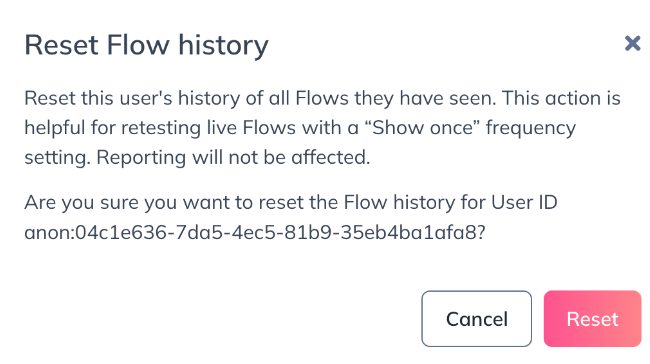
Si el historial del usuario se borró correctamente, verá una ventana emergente "Restablecer historial de flujo" a la izquierda de la página. El usuario podrá ver cualquier flujo con la configuración "Mostrar una vez" que ya haya visto.
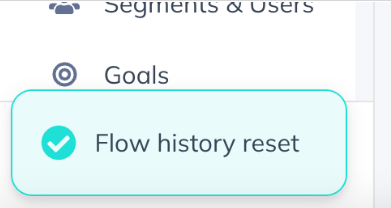
Eliminar un perfil de usuario para restablecer todas las experiencias
Si necesita borrar completamente el perfil de un usuario, puede hacerlo mediante nuestra API pública . El punto final "Eliminar perfil de usuario " eliminará al usuario y, por lo tanto, restablecerá todos sus flujos, experiencias y eventos rastreados. La próxima vez que el usuario inicie sesión o se procese con una llamada de identify();, su perfil se recreará automáticamente vacío, listo para probar.
Con herramientas como Postman, también puedes automatizar la eliminación de usuarios. Esto es ideal para eventos de eliminación programados para usuarios de prueba .
Para obtener más información sobre nuestra API pública, puede consultar este documento .
Flujos de resolución de problemas durante las pruebas
Si durante las pruebas sus flujos no aparecen como esperaba, abra el debugger Appcues para ver si hay errores y consulte nuestra herramienta de diagnóstico para volver a verificar su configuración de destino.
Consulte estos artículos para obtener más información: